Resumen:este artículo le mostrará algunos consejos útiles para que pueda usar su Kindle al máximo. Te mostraré cómo transferir libros que no son de Kindle a Kindle en Linux y también te mostraré cómo leer libros de Kindle en Linux .
Recientemente, me di cuenta de que había perdido el hábito de leer libros durante los últimos años, principalmente porque estoy ocupado con mi trabajo regular de tiempo completo y administrando It's FOSS. Para reavivar mi amor por la lectura de ficción policiaca e historia, la semana pasada compré un Kindle Paperwhite.
No voy a revisar Kindle Paperwhite desde el punto de vista de un usuario de Linux porque no será diferente de las otras revisiones de Kindle Paperwhite que ya están disponibles en Internet.
Yo, sin embargo, mostraré trucos de Kindle para Linux que quizás no hayas notado que podrías hacer con Kindle.
Uso de Kindle en Linux
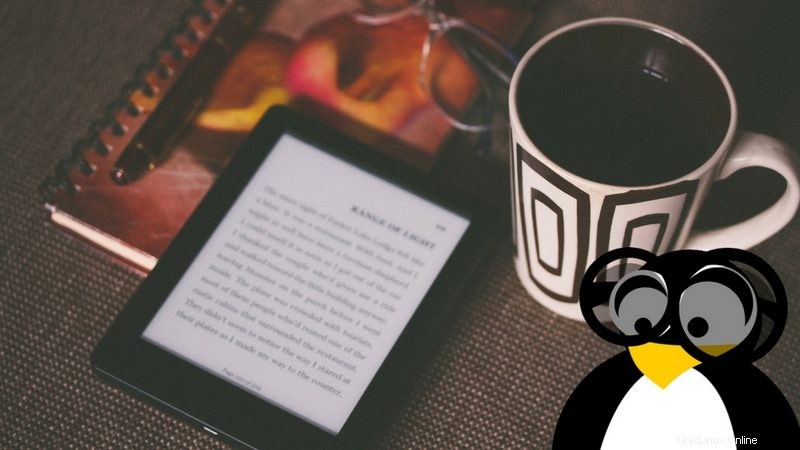
En este artículo, simplemente comparto mis experiencias sobre el uso de Kindle en todo su potencial, con Linux. Pocas cosas que quizás ya estés haciendo, pocas cosas que quizás no. Los discutiré en detalle para que pueda ayudarlo mejor.
1. Agregar libros a Kindle en Linux
Siempre puedes comprar libros de Amazon, pero también puedes tener tu propia colección de libros que quizás quieras leer en tu Kindle.
Por ejemplo, si descargó libros gratuitos de Linux y desea leerlos en Kindle, puede hacerlo fácilmente. Transferir libros que no son de Kindle a Kindle es bastante fácil.
Algunas cosas a tener en cuenta aquí. Si tienes un libro en PDF, aún puedes leerlo en Kindle. Sin embargo, es recomendable convertir el PDF a MOBI u otro formato preferido por Kindle.
De esta manera, los libros se mostrarán en formato Kindle nativo y no se verán fuera de lugar. La visualización también depende de la forma en que se "codificó" el PDF en primer lugar. Quiero decir, si tiene un PDF que se escaneó de un libro antiguo, no hay forma de que se pueda mostrar de forma nativa en Kindle. Todavía puede leerlo en Kindle, pero no será la misma experiencia, la misma tipografía hermosa, correctamente espaciados y la capacidad de seleccionar palabras y resaltarlas.
Todavía puedes leerlo en Kindle, pero no será la misma experiencia, la misma tipografía hermosa, el espacio adecuado y la capacidad de seleccionar palabras y resaltarlas.
Veamos cómo convertir PDF a formato compatible con Kindle.
Paso 1:Convierte PDF a formato Kindle
Usaremos la mejor herramienta para administrar libros electrónicos, Calibre. Calibre es una aplicación multiplataforma de código abierto para administrar libros electrónicos. Ya hemos visto cómo crear un eBook en Linux con Calibre. previamente. Veremos cómo usarlo para convertir PDF a formato MOBI y AZW3.
Calibre está disponible en los repositorios oficiales de todas las distribuciones de Linux. Ubuntu y otras distribuciones de Linux basadas en Ubuntu, como Linux Mint, sistema operativo elemental, etc., pueden usar el siguiente comando para instalarlo:
sudo apt-get install calibre
Una vez instalado, inicie el programa. Importe el archivo PDF (en el menú, use la opción Agregar libros). Aquí, importé un montón de libros electrónicos en Calibre:
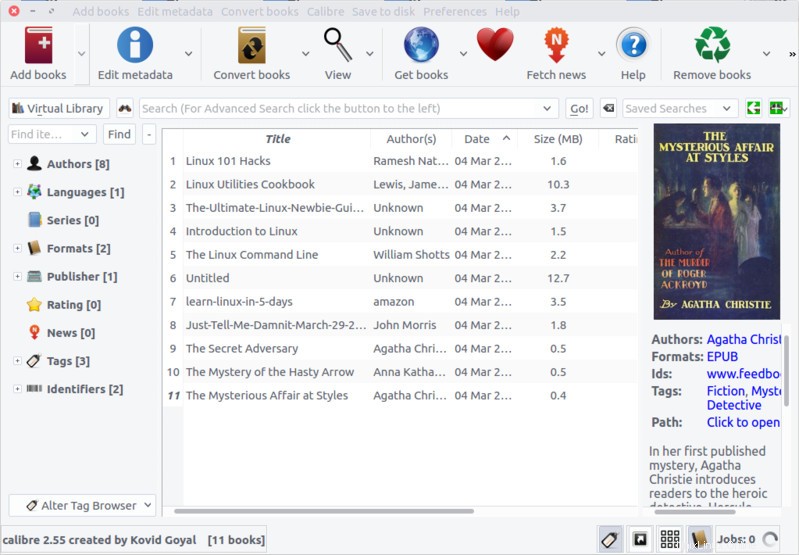
Una vez que haya agregado los libros electrónicos en Calibre, haga clic derecho en el libro electrónico deseado y Convertir libros->Convertir individualmente.
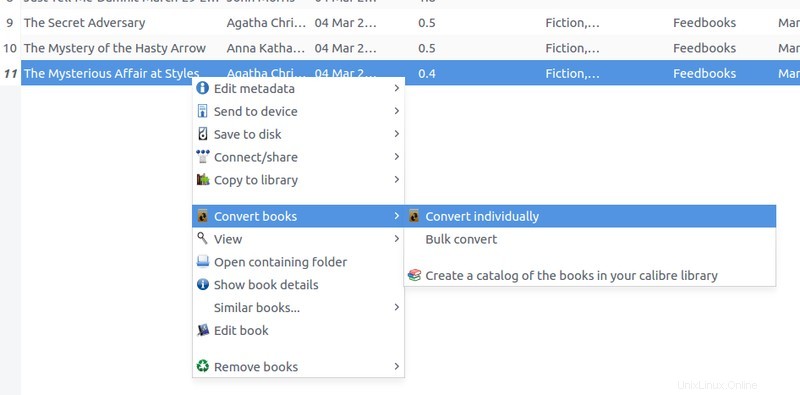
Te dará algunas opciones. Lo importante es seleccionar el perfil de salida y el formato de salida. He elegido el formato de salida AZW3 pero también puedes elegir MOBI.
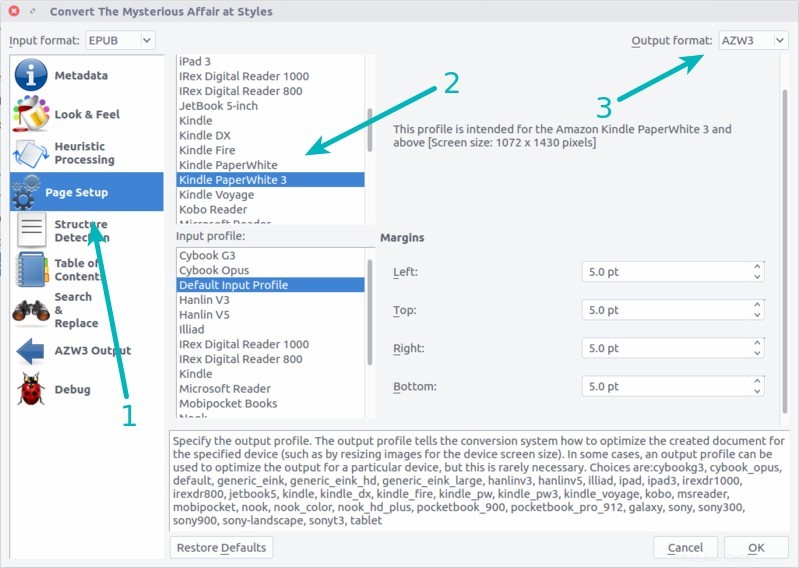
Una vez que haga eso, vaya al lugar donde había definido la biblioteca de Calibre (la ubicación predeterminada es Inicio/Biblioteca de Calibre). Allí verá el libro electrónico convertido.
Paso 2:Transfiera el libro electrónico convertido a Kindle
Hay varias formas de transferir el archivo MOBI o AZW3 a Kindle. Discutiré los dos más fáciles.
Opción 1:Transferencia a través de USB
No hay ciencia de cohetes aquí. Simplemente conecte su Kindle a su computadora a través de USB. Una vez que Kindle esté instalado como un dispositivo de almacenamiento externo, simplemente copie y pegue el libro convertido.
Opción 2:Transferencia por correo electrónico
Si no lo sabía, Amazon le proporciona una identificación de correo electrónico de Kindle. Puede verlo en su cuenta de Amazon, en la opción Administrar su dispositivo Kindle.
Alternativamente, puede encontrar su correo electrónico de Kindle en su Kindle yendo a Configuración->Todas las configuraciones->Mi cuenta->Correo electrónico de envío a Kindle.
Una vez que tenga su correo electrónico de Kindle, simplemente puede redactar un correo electrónico utilizando su cuenta de correo electrónico habitual. Adjunte el libro electrónico convertido al correo electrónico y envíelo a su correo electrónico de Kindle.
La próxima vez que su Kindle se conecte a Internet, verá el nuevo libro electrónico allí.
Tenga en cuenta que los libros que no sean de Kindle transferidos de esta manera no se agregarán a su almacenamiento en la nube de Kindle. Entonces, si elimina el libro de Kindle, tendrá que transferirlo manualmente nuevamente. No se guardará en la nube de Amazon.
2. Leer libros de Kindle en el escritorio de Linux
Entonces, solo vimos leer libros que no son de Kindle en Kindle. Vamos al revés. ¿Qué tal leer libros Kindle en dispositivos que no sean Kindle, más precisamente en su escritorio Linux?
También puedes hacer esto, todo gracias a Amazon. Amazon proporciona una interfaz web Amazon Cloud Reader donde puede encontrar todos sus libros Kindle guardados en la nube. Los libros que no sean de Kindle no estarán disponibles aquí. También puede usarlo en navegadores web que no estén basados en Chrome.
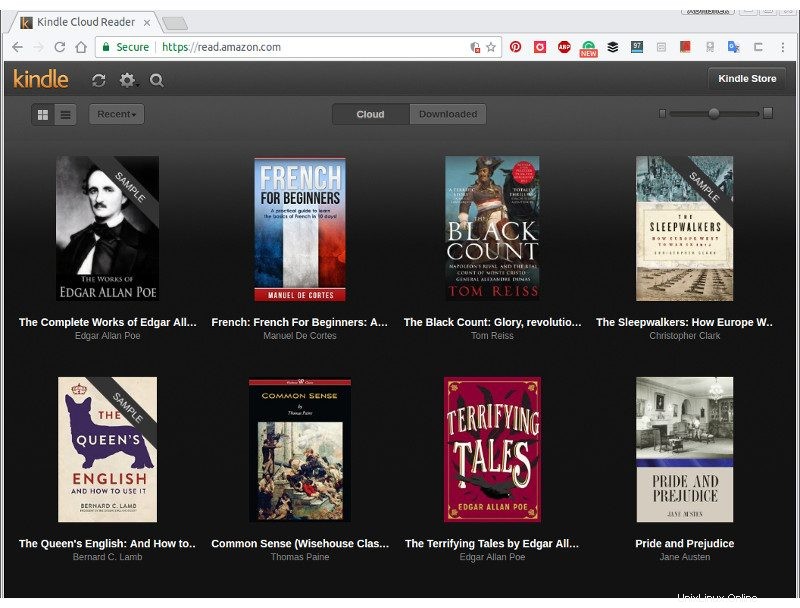
Una ventaja adicional de Amazon Cloud Reader es que el estado de los libros se sincroniza con su dispositivo Kindle. Lo que significa que puede continuar leyendo los libros de Kindle en su escritorio desde la página que dejó en Kindle.
También puede intentar abrir los libros Kindle en el visor de libros electrónicos predeterminado cuando Kindle está conectado a través de USB. Pero lo más probable es que su libro esté bloqueado por DRM.
3. Descarga legalmente libros electrónicos gratuitos
Esto no tiene nada que ver exclusivamente con Linux. Pero quería informaros de algunas webs desde donde podéis descargar libros gratis y es totalmente legal. Algunos (o todos) de estos libros están libres de DRM para que pueda convertirlos fácilmente al formato Kindle.
- Proyecto Gutenberg:obtendrá más de 54 000 libros electrónicos gratuitos aquí. Es un proyecto sin fines de lucro que tiene como objetivo preservar digitalmente la literatura clásica. Gutenberg fue el inventor de la imprenta mecánica y el proyecto lleva su nombre en su honor.
- WereBooks:es otro proyecto sin fines de lucro que le brinda miles de libros electrónicos de forma gratuita.
- Ebooks estándar:otro proyecto voluntario sin fines de lucro que te trae miles de clásicos. Este proyecto en realidad toma libros del Proyecto Gutenberg y cambia la composición tipográfica y los formatos para darles un aspecto moderno. Si encuentra que los libros de Gutenberg no son cómodos para leer en Kindle, pruebe los libros electrónicos estándar.
- HumbleBundle:aunque no es realmente gratuito, HumbleBundle ofrece regularmente paquetes de libros premium a partir de $1. Parte de la venta también se destina a organizaciones benéficas.
- Baen:Baen tiene una biblioteca gratuita de libros de ciencia ficción y fantasía. También puede comprar libros para ellos.
4. Convierta archivos PDF feos en libros legibles
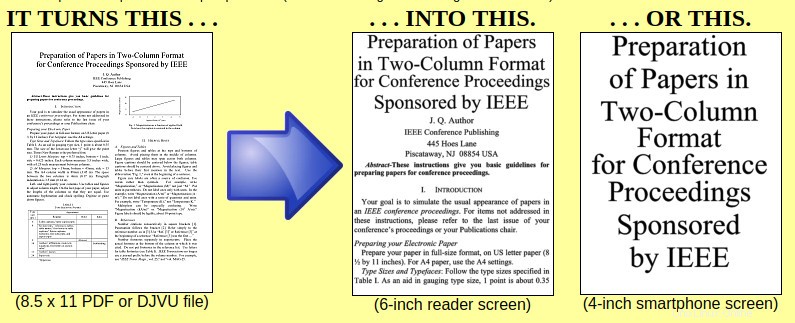
Si tiene algunos archivos PDF escaneados que no se ven bien en su Kindle, puede convertirlos a un formato más compatible con Kindle usando una herramienta gratuita llamada K2pdfopt.
k2pdfoptar¿Cómo se usa Kindle con Linux?
Es hora de que compartas tus aportes. ¿Cómo usas tu Kindle con Linux? ¿Tiene algunos consejos bajo la manga que le gustaría compartir con el resto de nosotros? Utilice la sección de comentarios a continuación.